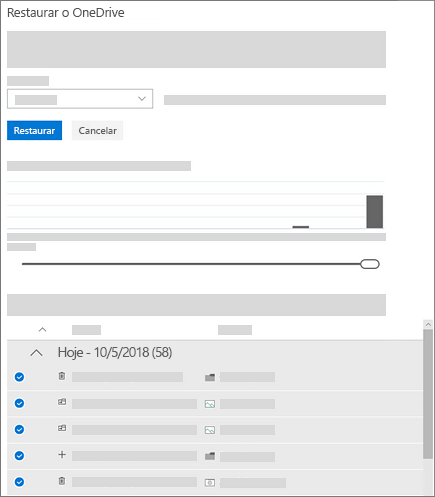Restaurar arquivos do OneDrive
Aplica-se a
Se seus arquivos do OneDrive forem excluídos, substituídos, corrompidos ou infectados por um malware, pode ser possível restaurar os arquivos ou pastas em até 30 dias por meio de uma das opções listadas abaixo.
Observações: Essas opções estão disponíveis apenas para:
-
Arquivos ou pastas que estão ou estavam no OneDrive.
-
Arquivos que foram modificados ou excluídos nos últimos 30 dias e não foram excluídos permanentemente usando a opção Esvaziar a lixeira .
Restaurar arquivos ou pastas da Lixeira do OneDrive
Se você excluir por acidente um arquivo ou pasta no OneDrive, é possível recuperá-los dentro de 30 dias usando a Lixeira do OneDrive. Acesse o site do OneDrive e escolha Lixeira no painel de navegação. Selecione um arquivo ou pasta na Lixeira e clique em Restaurar. Você pode selecionar vários arquivos ou pastas para restauração ou pode usar Restaurar todos os itens para restaurar todos os arquivos e pastas que estejam na lixeira.
Saiba mais em Restaurar arquivos ou pastas excluídos no OneDrive.
Restaurar arquivos usando o histórico de versão do OneDrive
Use o histórico de versão do OneDrive para restaurar versões anteriores dos arquivos no seu OneDrive. Acesse o site do OneDrive, clique com o botão direito do mouse no documento cuja versão anterior você deseja restaurar e clique em Histórico de versão. O arquivo será aberto em um visualizador. Você poderá, então, selecionar a versão anterior que deseja restaurar e clicar em Restaurar. Será preciso repetir essas etapas para cada arquivo que deseje restaurar.
Saiba mais em Restaurar uma versão anterior de um arquivo no OneDrive.
Usar a Restauração de Arquivos do OneDrive
Os assinantes do Microsoft 365 podem usar a Restauração de Arquivos para desfazer todas as ações ocorridas nos arquivos e pastas nos últimos 30 dias.
Você pode assinar o Microsoft 365 agora se quiser usar a Restauração de Arquivos para restaurar seus arquivos.
Restaurar arquivos e pastas de um serviço de backup da nuvem
Se você for assinante de um serviço de backup de nuvem de terceiros e tiver um backup de seus arquivos do OneDrive de antes da ocorrência do incidente, pode ser possível restaurar todos os arquivos ao mesmo tempo. Confira mais detalhes na documentação do serviço.
Saiba mais
O que significa quando a sua conta do OneDrive está congelada?
Precisa de mais ajuda?
|
|
Entre em contato com o Suporte Para obter ajuda com suas assinaturas e conta Microsoft, visite Ajuda de Conta e Cobrança. Para obter suporte técnico, acesse Entre em contato com o Suporte da Microsoft, insira o problema e selecione Obter Ajuda. Se você ainda precisar de ajuda, selecione Entre em contato com o suporte para ser direcionado para a melhor opção de suporte. |
|
|
|
Administradores Administradores devem visualizar Ajuda para Administradores do OneDrive, Comunidade Tecnológica do OneDrive ou entrar em contato com Suporte do Microsoft 365 para empresas. |